Računi
V razdelku Računi boste videli seznam vseh računov, ki so dodani v aplikacijo ESET Password Manager. Spodaj boste našli informacije o naslednjih možnostih:
Razpoložljivost brez povezave Funkcije, ki zahtevajo dostop do interneta, niso na voljo, nekateri gumbi pa so neaktivni ali niso prikazani. |
Dodajanje novega računa – možnosti
1.Z uporabniškim imenom (prijavno ime) in geslom se prijavite v spletno mesto. Če spletno mesto ali posamezno prijavno ime še ni shranjeno v zbirki podatkov, boste v programu Password Manager pozvani, da shranite vnesene poverilnice. Za to morate imeti nameščeno in omogočeno ustrezno razširitev brskalnika.
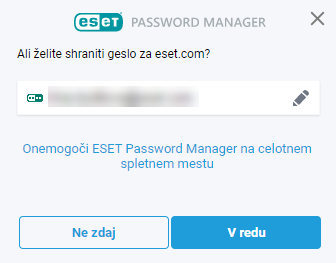
V obvestilu o zajemu (na voljo v operacijskem sistemu Android 8 in poznejših različicah) tapnite Shrani, da shranite poverilnice, ki ste jih vnesli v aplikacijo ESET Password Manager. Ne pozabite, da morate biti prijavljeni v aplikacijo ESET Password Manager in da morate imeti omogočeno funkcijo samodejnega izpolnjevanja. |
2.Ročno dodajte račun v ESET Password Manager. Kliknite možnost Uvozi račune ali Meni ![]() > Računi > Dodaj račun in izpolnite zahtevana polja. V storitvi ESET Password Manager, obstaja možnost ustvarjanja močnega gesla z generatorjem gesel.
> Računi > Dodaj račun in izpolnite zahtevana polja. V storitvi ESET Password Manager, obstaja možnost ustvarjanja močnega gesla z generatorjem gesel.
Če ni dodan noben račun, lahko začnete z gumbom Dodaj račun ali Uvozi račune. |
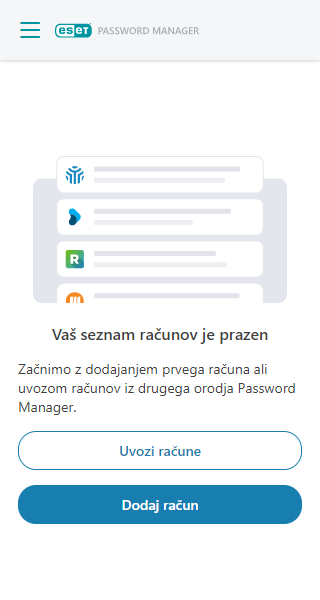
Uporaba računov
Če se želite prijaviti na določeno spletno stran, kliknite možnost Meni > Računi in izberite ustrezen račun. ESET Password Manager bo izpolnil vaše uporabniško ime in geslo ter vas samodejno prijavil (polje Omogoči samodejno prijavo mora biti izbrano v nastavitvah računa spodaj).
Oglejte si navodila za samodejno izpolnjevanje poverilnic.
Nastavitve računa
Kliknite meni s tremi pikami ![]() ob računu, v katerem lahko uporabite naslednje možnosti: Pojdi na spletno mesto, Kopiraj uporabniško ime, Kopiraj geslo v odložišče ter Uredi podatke o računu in Izbriši račun.
ob računu, v katerem lahko uporabite naslednje možnosti: Pojdi na spletno mesto, Kopiraj uporabniško ime, Kopiraj geslo v odložišče ter Uredi podatke o računu in Izbriši račun.
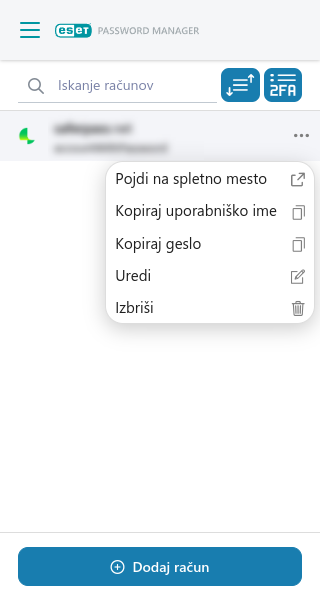
Uredi račun
Na zavihku Računi Password Manager kliknite meni s tremi pikami ![]() ob računu in nato možnost Uredi.
ob računu in nato možnost Uredi.
•Naziv
•Spletno mesto – oglejte si URL, na katerem bodo uporabljene poverilnice računa, ali kliknite ikono za preusmeritev, da se odpre spletno mesto.
•Prijava uporabnika – enolični identifikator, ki omogoča prijavo v račun v spletu.
•Geslo – kliknite ikono zgodovine in lahko si ogledate vsa prejšnja gesla.
•Preverite geslo – primerjajte svoje geslo s seznamom razkritih gesel.
•Ustvari geslo – ustvari kompleksno geslo. Za več informacij glejte razdelek Ustvarjanje gesla.
•Opombe – dodajte opombo v račun.
•Najprej si oglejte – omogočite to funkcijo za prikaz tega računa na vrhu seznama računov.
•Omogočite funkcijo Omogoči samodejno prijavo, da se lahko samodejno prijavite.
•Dvojno preverjanje pristnosti omogoča shranjevanje edinstvenega nastavitvenega ključa za dvojno preverjanje pristnosti za shranjene račune v shrambo za dvojno preverjanje pristnosti.
Brisanje računa na seznamu računov
1.Odprite program Password Manager.
2.Izberite razdelek Meni > Računi.
3.Kliknite tri pike ![]() ob računu, ki ga želite izbrisati, in izberite možnost Izbriši.
ob računu, ki ga želite izbrisati, in izberite možnost Izbriši.
4.Kliknite možnost Odstrani.